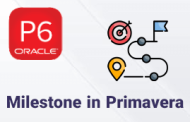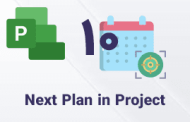-
آموزش روشهای تعریف ارتباطات در MSP
در این مطلب آموزشی در خصوص تعریف ارتباطات در MSP صحبت خواهیم کرد. همانطور که قبلأ در قسمت های قبل راجع به فعالیت ها در برنامه زمان بندی صحبت کردیم ؛ روابط قابل تعریف در فعالیت ها به 4 دسته تقسیم بندی میشوند که عبارتند از :
- FS (Finish to Start) : شروع فعالیت به پایان فعالیت پیشنیاز وابسته است.
- SS (Start to Start) : شروع فعالیت ، به شروع فعالیت پیشنیاز وابسته است.
- FF (Finish to Finish) : پایان فعالیت ، به پایان فعالیت پیشنیاز وابسته است.
- SF (Start to Finish) : شروع فعالیت پیشنیاز ، پایان فعالیت را تعیین می کند.
در نرم افزار مایکروسافت پراجکت با روش های مختلفی می توان ارتباط بین فعالیت ها را تعریف نمود که تفاوت این روشها در سهولت بکارگیری هر کدام از آنها میباشد. در ادامه با 4 روش برای انجام اینکار آشنا خواهید شد.
-
روش اول:
در صورتیکه نوع ارتباط بین فعالیت ها از نوع FS باشد ، میتوانید بعنوان سریعترین راه ابتدا فعالیت های مورد نظر را از طریق کلیک چپ موس انتخاب و از تب Task در گروه Schedule ، گزینه Link Task را انتخاب کنید، به تصویر زیر نگاه کنید.
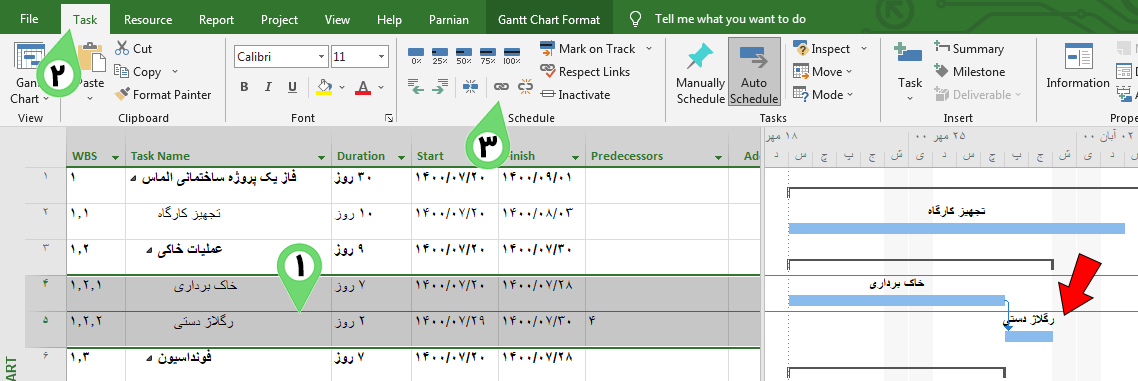
همانگونه که در تصویر بالا ملاحظه میکنید در نمای گانت ، یک رابطه بصورت FS ایجاد و در ستون Predecessors آی دی فعالیت پیشنیاز یعنی 4 قرار گرفته است. در صورتیکه بخواهیم ارتباط ایجاد شده را از بین ببریم ، کافی است پس از انتخاب فعالیت های مورد نظر از تب Task در گروه Schedule ، گزینه Unlink Task را کلیک میکنیم (این گزینه در کنار Link Task قرار دارد).
-
روش دوم:
در این روش روی فعالیتی که قصد داریم برای آن ارتباط ایجاد شود ، دابل کلیک کنید ، پس از انجام اینکار پنجره Task Information باز خواهد شد ، یا میتوانید روی فعالیت مورد نظر راست کلیک کرده و از منوی باز شده گزینه Information را انتخاب کنید.
در این پنجره وارد تب Predecessors شوید ، از داخل لیست کشویی Task Name فعالیت پیشنیاز را انتخاب کنید یا بجای اینکار آی دی فعالیت را در بخش ID وارد کنید ، در این مثال قصد داریم تا مطابق تصویر زیر خاک برداری را پیشنیاز فعالیت رگلاژ دستی قرار دهیم.
(ID فعالیت خاک برداری 4 است) ، در ادامه از لیست کشویی Type نوع رابطه مورد نظر خود را که در اینجا FS است انتخاب می کنیم ؛ از آنجایی که قصد داریم فعالیت رگلاژ دستی بلافاصله بعد از خاک برداری انجام شود مقدار Lag را تغییر نمیدهیم تا روی عدد 0d باقی بماند. اگر در خصوص مفهوم lag اطلاعاتی ندارید میتوانید مطلب Lag و Lead در برنامه زمان بندی را مطالعه کنید ؛ در نهایت با زدن دکمه Ok تغییرات را ذخیره سازی نمائید.
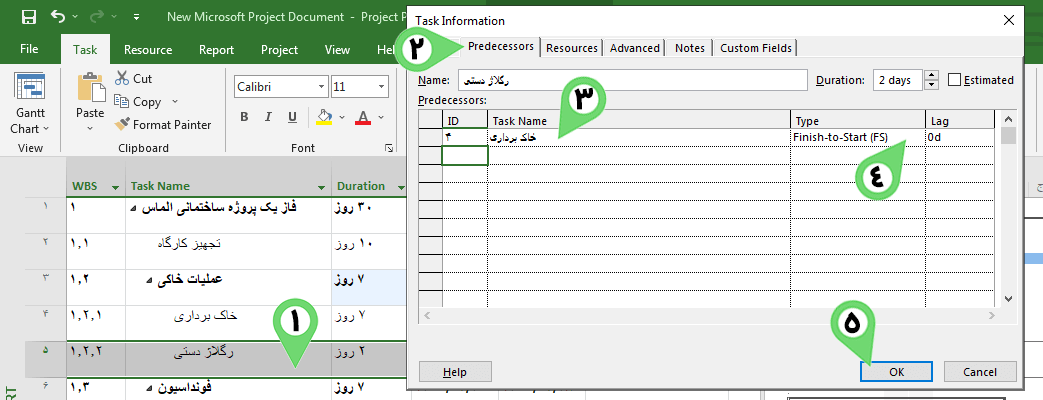
-
روش سوم:
در این روش کافی است در نمای Gantt Chart ابتدا از طریق تب Task در گروه Properties روی گزینه Detiles کلیک کنید ، با انجام اینکار مطابق تصویر زیر صفحه به دو قسمت تقسیم می شود.
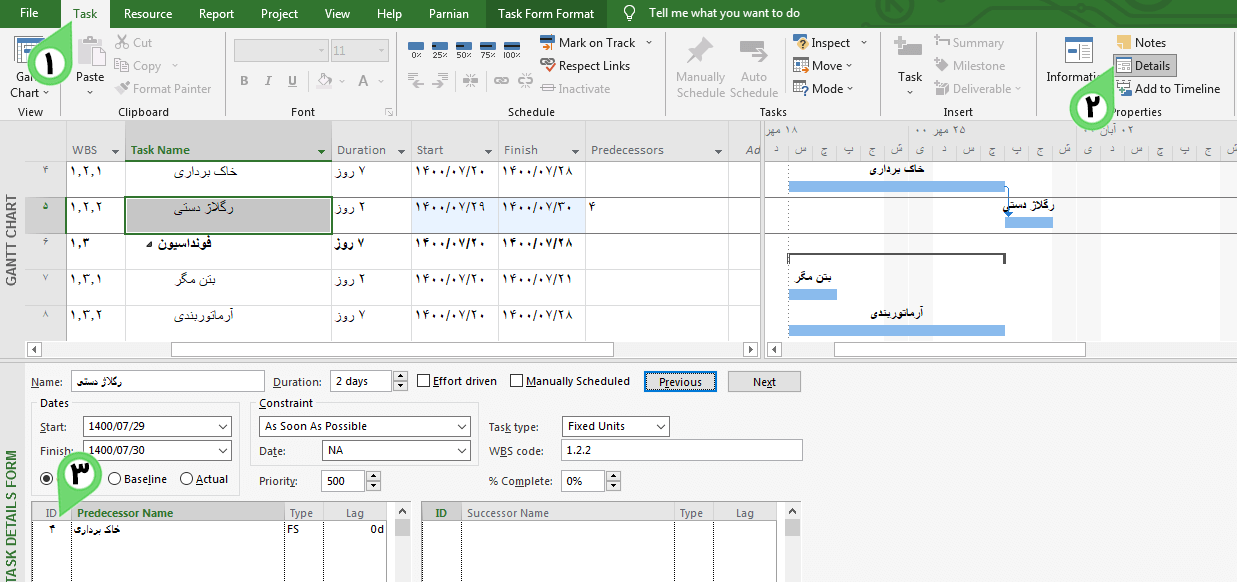
حالا در بخش Predecessor Name آی دی فعالیت پیشنیاز را وارد کرده و روی دکمه Ok کلیک میکنیم. نکته ای که باید به آن توجه داشت این است که همانند پنجره Task Information پس از زدن ID در محل مربوطه ، نام فعالیت متناظر با آن آی دی تا زمانی که روی دکمه Ok کلیک نشود به نمایش در نخواهد آمد.
در تصویر بالا بجای دکمه Previous ، دکمه Ok قرار گرفته است که پس از کلیک بر روی آن نام آن عوض خواهد شد که از طریق آن می توانیم بین فعالیت ها جابجا شویم. نوع رابطه (Type) بصورت پیشفرض FS و میزان Lag صفر درنظر گرفته خواهد شد که بسته به نیاز خود می توانیم آنرا تغییر دهیم.
در صورتیکه بخش Predecessor Name را ملاحظه نمیکنید ، کافی است با راست کلیک در بخش پائینی صفحه ، از منوی باز شده گزینه اول Predecessor & Successors را انتخاب کنید.
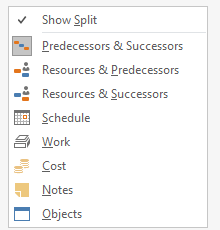
-
روش چهارم:
در این روش برای تعریف ارتباطات در MSP از ستونهای نمای گانت استفاده میکنیم ، برای این منظور کافی است با کلیک بر روی گزینه Add New Column ستون Predecessor یا Successors را اضافه کنیم.
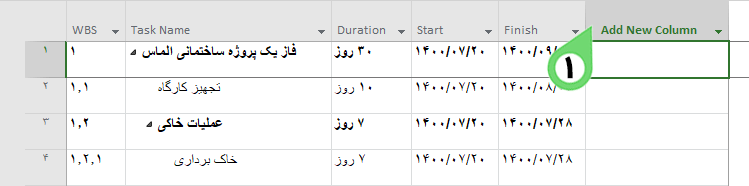
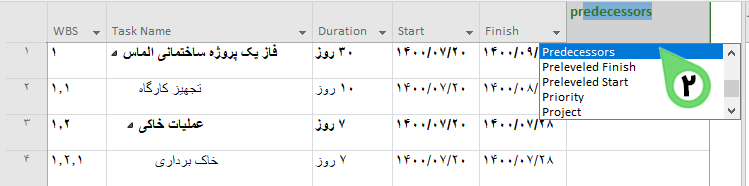
مطلب پیشنهادی >> بازسازی خودکار ارتباط قطع شده FS در MSP
حالا در ستون ایجاد شده برای هر فعالیت ، ای دی فعالیت پیشنیاز را وارد می کنیم ، ملاحظه خواهید نمود که رابطه بصورت پیشفرض FS در نظر گرفته خواهد شد.
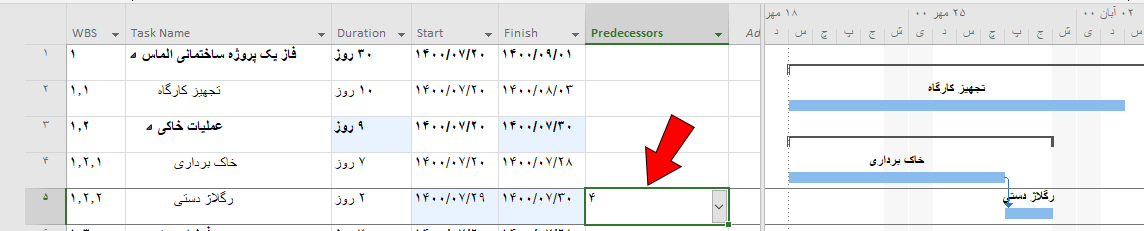
در روشهایی که توضیح داده شد توانستیم ارتباط مورد نظر خود را بین فعالیت ها برقرار کنیم ؛ این مطلب از مهمترین مباحث آموزش MSP است که اساس و پایه تهیه یک برنامه زمان بندی بشمار میرود.